【Windows10】 スタートメニューの全画面表示を戻す方法


【Windows10】 スタートメニューの全画面表示を戻す方法

1
タブレットモードをオフにする
スタートメニューが全画面表示になっている場合、タブレットモードになってることがありますのでアクションセンター(右側のパネル)で確認してみましょう。
1タスクバー右側の アクションセンターアイコンをクリックします。
アクションセンターアイコンをクリックします。
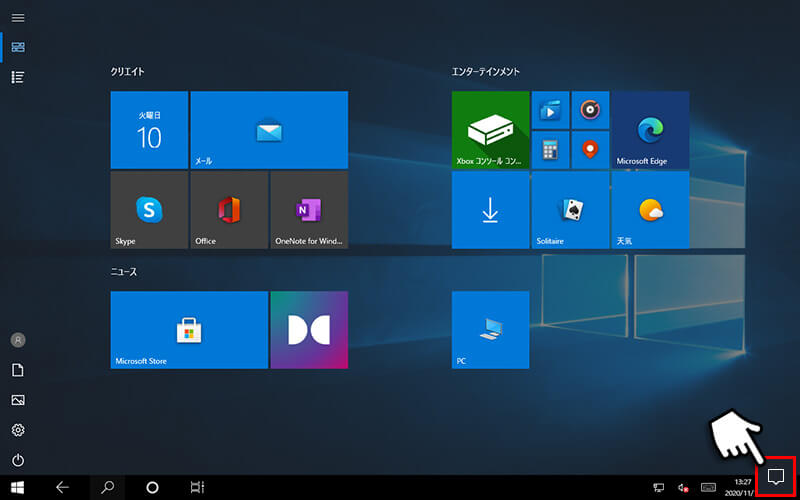
2タブレットモードがオンになっている場合は、オフ(グレー)にすることで全画面表示を解除できます。
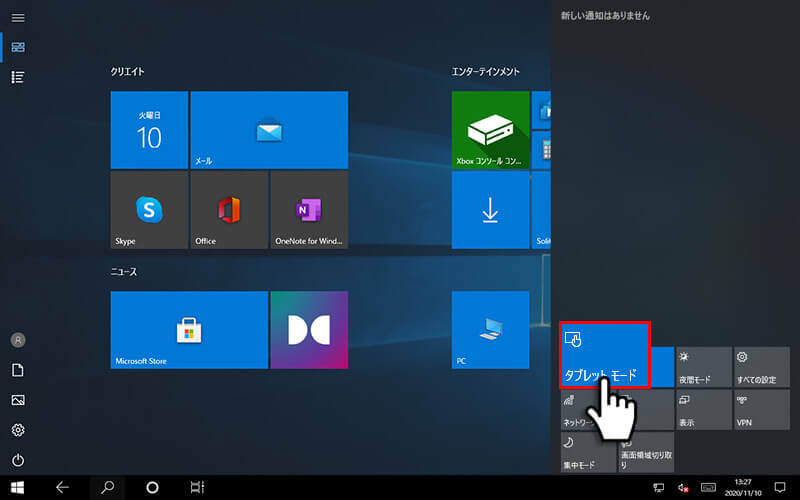
アクションセンターはショートカットキー Windows+Aキーを同時に押下することでも表示されます。
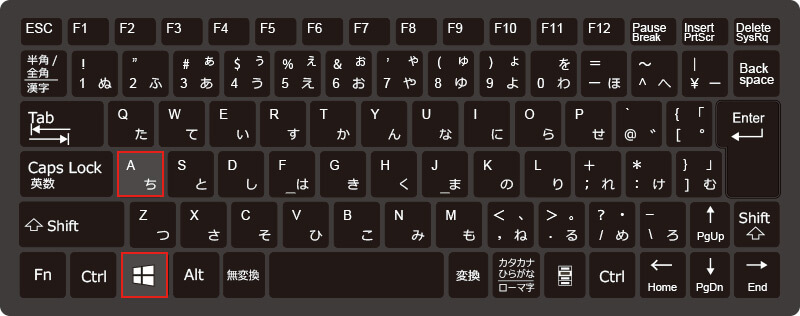
2
設定から全画面表示を設定する
タブレットモードでないのに全画面表示される場合は、Windowsの個人用設定から全画面表示に設定されていないか確認してみましょう。
1画面左下の アイコンをクリックし、スタートメニューから
アイコンをクリックし、スタートメニューから 設定をクリックします。
設定をクリックします。

2Windowsの設定画面から個人用設定をクリックします。
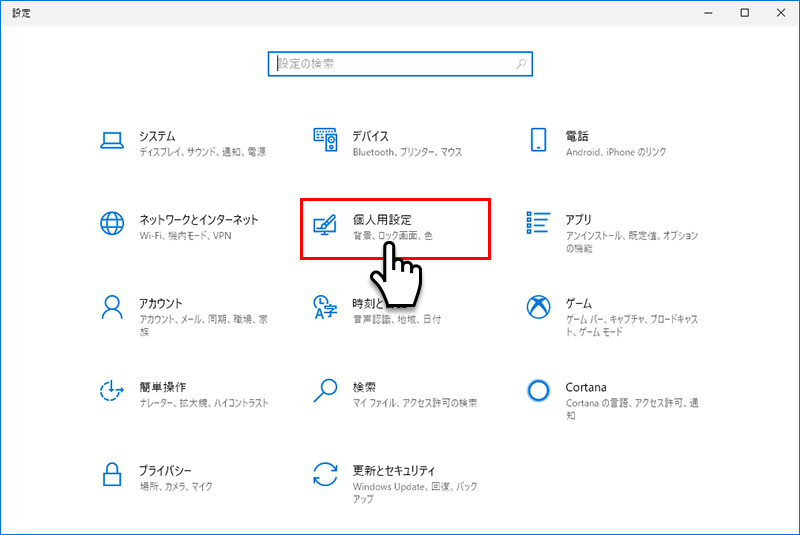
3個人用設定から左メニューのスタートをクリックし全画面表示のスタートメニューを使うのオン(表示)またはオフ(非表示)を選択します。
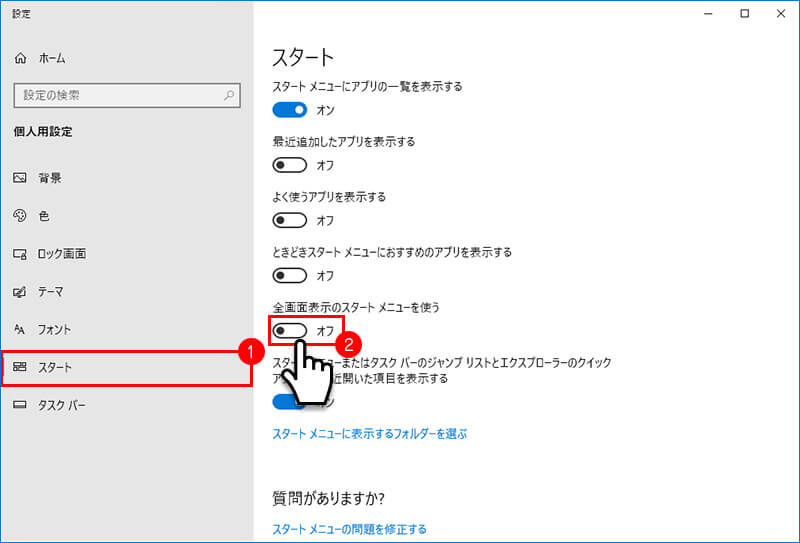
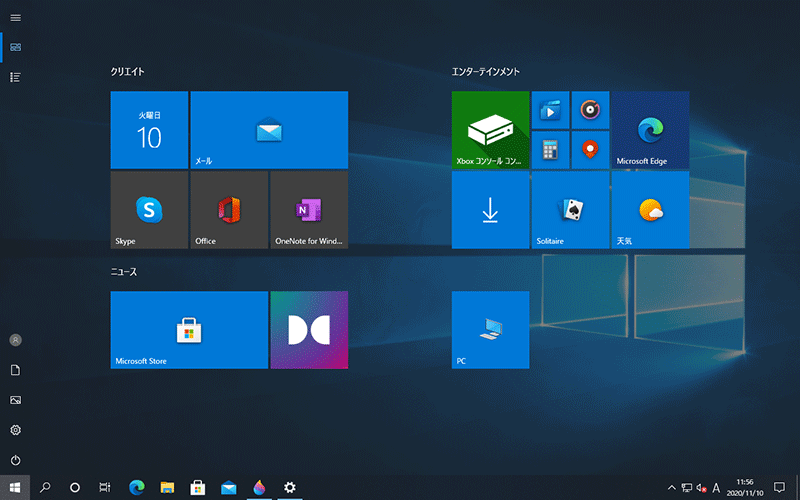
windows10
- 【Windows10】 タスクバーの検索ボックスを非表示にする方法
- 【Windows10】 スクリーンショット(キャプチャー)を撮る方法
- 【Windows10】 デバイスマネージャーを表示する方法
- 【Windows10】 タスクバーのカラーを変更する方法
- 【Windows10】 自動でスリープ状態にさせない方法
- 【Windows10】 ユーザーアカウント名を変更する方法
- 【Windows10】 PCのスペック・グラフィックボードを確認する方法
- 【Windows10】 起動時のパスワード入力を省略する方法
- 【Windows10】 インストールした日付を調べる方法
- 【Windows10】 ごみ箱の自動削除期間を設定する方法


